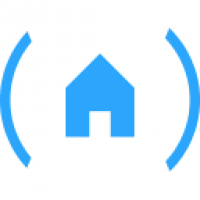Cara Menggunakan OBS Studio untuk Live Streaming: Panduan Lengkap
Mulai Petualangan Live Streaming Anda dengan OBS Studio
OBS Studio, singkatan dari Open Broadcaster Software Studio, adalah perangkat lunak open-source yang populer dan gratis untuk merekam dan melakukan live streaming. Dengan fitur-fitur yang kaya dan fleksibel, OBS Studio memungkinkan Anda untuk membuat siaran berkualitas tinggi, baik untuk platform streaming seperti YouTube, Twitch, Facebook Gaming, maupun untuk merekam video lokal.
Artikel ini akan memandu Anda langkah demi langkah dalam menggunakan OBS Studio untuk live streaming, mulai dari pengaturan awal hingga konfigurasi lanjutan. Meskipun terlihat rumit pada awalnya, dengan panduan ini, Anda akan segera menguasai OBS Studio dan siap menyiarkan konten Anda ke dunia!
1. Pengaturan Awal dan Instalasi
Langkah pertama adalah mengunduh dan menginstal OBS Studio. Anda dapat mengunduhnya secara gratis dari situs web resmi mereka. Pastikan Anda mengunduh versi yang sesuai dengan sistem operasi Anda (Windows, macOS, atau Linux).
Setelah instalasi selesai, jalankan OBS Studio. Anda akan disambut dengan antarmuka yang mungkin terlihat sedikit menakutkan pada awalnya, tetapi jangan khawatir, kita akan menjelajahi setiap bagiannya secara bertahap.
2. Menambahkan Scene
Scene dalam OBS Studio adalah komposisi dari berbagai sumber yang akan ditampilkan selama streaming Anda. Misalnya, Anda mungkin memiliki satu scene untuk menampilkan gameplay, satu lagi untuk menampilkan wajah Anda (webcam), dan satu lagi untuk menampilkan slide presentasi.
- Klik kanan pada area Scenes di panel sebelah kiri.
- Pilih “Add New”.
- Beri nama scene Anda (misalnya, “Gameplay”, “Webcam”, “Intro”).
Anda dapat menambahkan beberapa scene sesuai kebutuhan. Anda akan beralih antar scene selama streaming Anda untuk menampilkan konten yang berbeda.
3. Menambahkan Sumber
Sumber adalah elemen individual yang membentuk sebuah scene. Ini bisa berupa gameplay, webcam, gambar, teks, atau bahkan browser web. Untuk menambahkan sumber:
- Pilih scene yang ingin Anda tambahkan sumbernya.
- Klik tombol “+” di panel Sources.
- Pilih jenis sumber yang ingin Anda tambahkan. Misalnya, untuk menambahkan gameplay, pilih “Game Capture” atau “Display Capture”. Untuk menambahkan webcam, pilih “Video Capture Device”. Untuk menambahkan gambar, pilih “Image”.
- Konfigurasikan pengaturan sumber sesuai kebutuhan. Ini mungkin termasuk memilih game, perangkat webcam, atau file gambar.
Setiap jenis sumber memiliki pengaturan tersendiri. Eksperimenlah dengan berbagai pengaturan untuk mendapatkan hasil terbaik.
4. Mengatur Audio
Audio sangat penting dalam live streaming. OBS Studio memungkinkan Anda untuk mengelola berbagai sumber audio, termasuk audio dari game, microphone, dan musik latar.
Pastikan Anda mengkonfigurasikan perangkat microphone dan speaker Anda dengan benar di pengaturan audio OBS Studio. Anda dapat mengatur tingkat volume masing-masing sumber audio untuk memastikan keseimbangan yang baik.
5. Mengkonfigurasi Streaming
Setelah Anda menyiapkan scene dan sumber Anda, saatnya untuk mengkonfigurasi pengaturan streaming. Ini termasuk memilih platform streaming (YouTube, Twitch, dll.), kunci streaming Anda, dan kualitas streaming.
- Klik “Settings” (ikon roda gigi) di pojok kanan bawah.
- Pilih tab “Stream”.
- Pilih layanan streaming Anda dari menu dropdown “Service”.
- Masukkan kunci streaming Anda. Anda dapat menemukan kunci streaming ini di dasbor akun streaming Anda. Contoh Link
- Atur resolusi dan bitrate sesuai dengan kemampuan internet Anda dan spesifikasi platform streaming.
Bitrate yang lebih tinggi menghasilkan kualitas video yang lebih baik, tetapi membutuhkan koneksi internet yang lebih cepat. Eksperimenlah untuk menemukan pengaturan yang optimal.
6. Mulai Streaming!
Setelah semua pengaturan selesai, klik tombol “Start Streaming”. OBS Studio akan mulai menyiarkan konten Anda ke platform yang telah Anda konfigurasikan. Pastikan Anda memantau kualitas streaming Anda selama siaran untuk memastikan semuanya berjalan dengan lancar.
Tips dan Trik
- Gunakan scenes yang berbeda untuk berbagai segmen streaming Anda. Ini membantu menjaga organisasi dan aliran yang baik.
- Atur hotkeys untuk beralih antar scene dan mulai/hentikan streaming. Ini akan membuat proses streaming lebih efisien.
- Eksperimenlah dengan berbagai pengaturan untuk menemukan pengaturan optimal. Kualitas streaming bergantung pada berbagai faktor, termasuk koneksi internet, perangkat keras, dan pengaturan OBS Studio.
- Periksa kualitas streaming Anda secara berkala. Pastikan semuanya berjalan dengan lancar dan kualitas gambar dan suara baik.
Dengan mengikuti panduan ini, Anda akan dapat menggunakan OBS Studio untuk live streaming dengan mudah dan efektif. Jangan takut untuk bereksperimen dan menemukan pengaturan yang paling sesuai dengan kebutuhan Anda. Selamat streaming!